实用技巧:怎么在excel中方框里打对勾和叉
1.设置字体格式
如下图所示,选中E列,为其设置字体格式为【Windings2】。
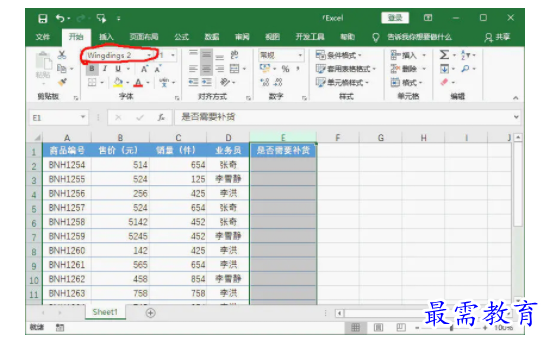

完成格式设置后,就可以在E列的单元格中,输入R则出现带框的√,输入S则出现带框的X。

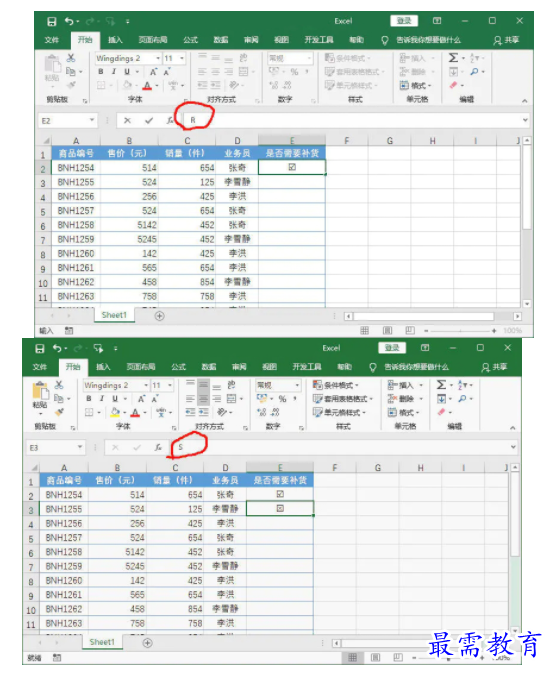

2.设置数据验证
在输入数据中,为了避免输错信息,或输入其他内容。可以限定E列只允许选择输入R或S,从而减小错误率。
如下图所示,选中E列,打开【数据验证】对话框。
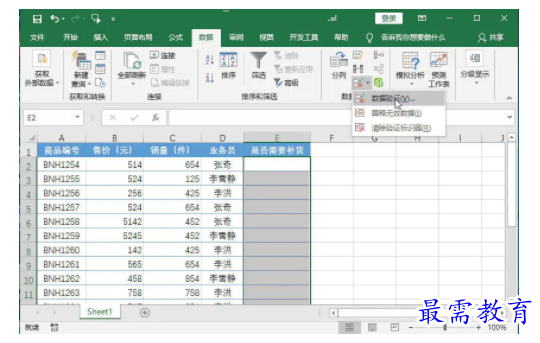

在【数据验证】对话框中,设置验证条件为【序列】,然后设置来源为【R,S】,字母之间用英文逗号相隔。
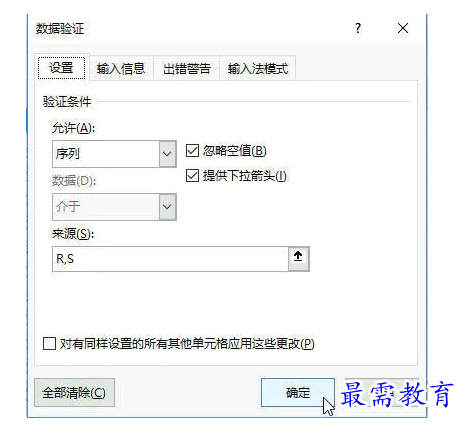

此时就成功制作出了选择下拉列表,如下图所示。可以通过选择来录入商品的补货信息。
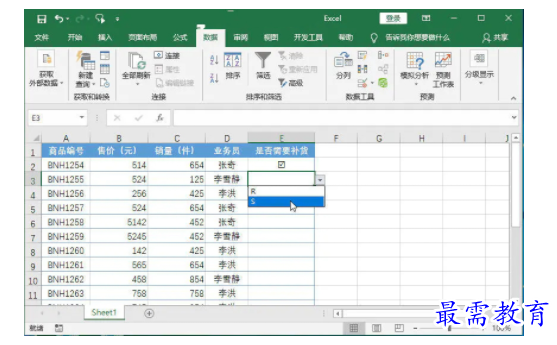

3.设置条件格式
如果商品比较多,而带√的框又表示需要补货的商品,这是需要引起重视的一类商品。为了区分带√的框,可以设置其格式为红色加粗显示。
如下图所示,选中E列,选择【条件格式】中的【其他规则】,进行规则建立。
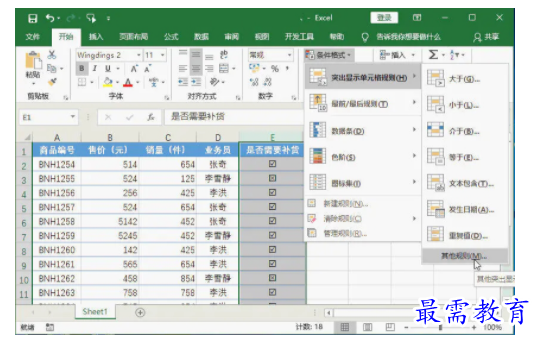

选择规则类型为【只为包含以下内容的单元格设置格式】,然后设置单元格的内容格式为【等于】【R】。单击【格式】按钮,就可以针对内容为R的单元格设置特殊格式了。
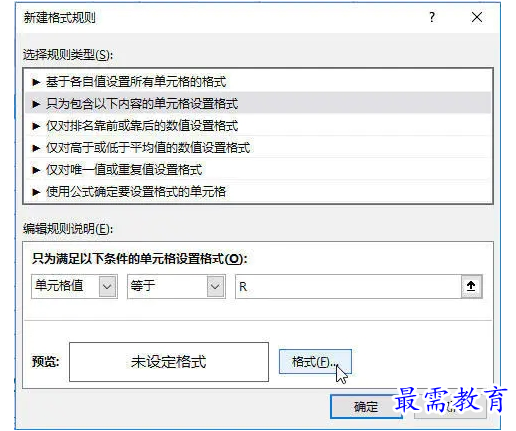

设置内容为R的单元格格式为红色、加粗显示,如下图所示。
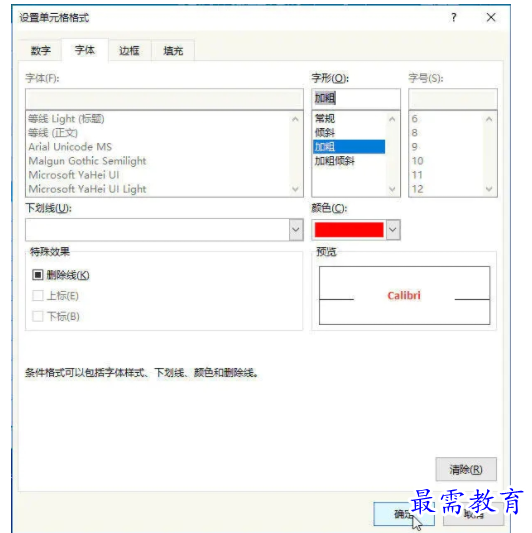

确定条件格式设置后,回到表格中,即可出现如下图所示的结果,哪些商品需要补货,一目了然。
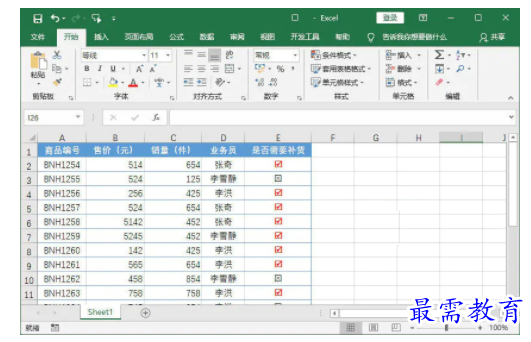

继续查找其他问题的答案?
-
Excel 2019如何使用复制、粘贴命令插入Word数据?(视频讲解)
2021-01-257次播放
-
2021-01-2227次播放
-
2021-01-2210次播放
-
2021-01-2212次播放
-
2021-01-226次播放
-
2021-01-223次播放
-
2021-01-222次播放
-
Excel 2019如何利用开始选项卡进入筛选模式?(视频讲解)
2021-01-223次播放
-
2021-01-223次播放
-
2021-01-222次播放
 办公软件操作精英——周黎明
办公软件操作精英——周黎明
 湘公网安备:43011102000856号
湘公网安备:43011102000856号 

点击加载更多评论>>